Een schone start van Windows 8 en Windows 8.1 uitvoeren om problemen te diagnosticeren
Als u plotseling onverwacht gedrag op uw Windows 8-pc krijgt, is het eerste wat u moet doen een diagnostische aanpak volgen door middel van eliminatie. Er zijn tal van factoren die de oorzaak kunnen zijn van problemen zoals vertragingen, BSOD's, vastlopen en zelfs plotseling opnieuw opstarten. De beste manier om te detecteren wat precies de oorzaak van het probleem is, is door een schone start uit te voeren. Met een schone start kunt u zien of het besturingssysteem is beschadigd door een app van derden of een slecht stuurprogramma. Door te voorkomen dat ze worden geladen, kunt u de invloed van deze twee factoren uitsluiten.
Advertentie
Om schoon op te starten, moet u twee stappen uitvoeren.
Eerst zullen we controleren of een toepassing van derden het probleem veroorzaakt. Als u alle apps van derden uitschakelt bij het opstarten, helpt dit om softwareconflicten te elimineren.
druk de Win + R sneltoets op het toetsenbord. Type msconfig in het dialoogvenster Uitvoeren en klik op "OK".
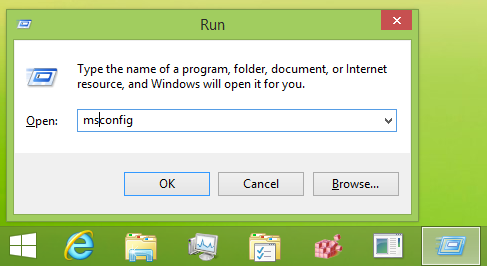 Het hulpprogramma Systeemconfiguratie verschijnt op het scherm.
Het hulpprogramma Systeemconfiguratie verschijnt op het scherm.
Ga naar de Diensten tabblad en vink de. aan Verberg alle Microsoft diensten selectievakje. Hiermee worden alleen services van derden weergegeven. Klik Alles uitschakelen om ze uit te schakelen.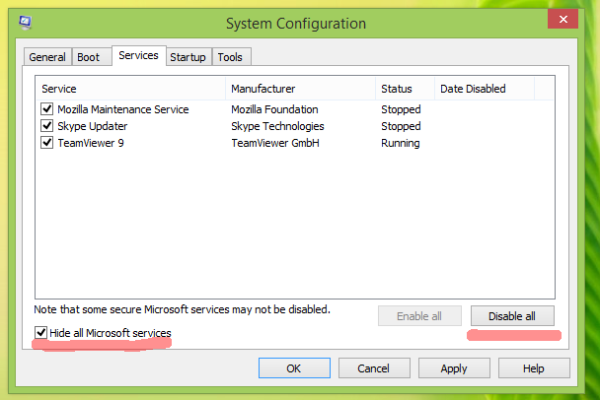
Klik op het tabblad 'Algemeen' om de optie te selecteren Selectieve beginnende ondernemingen schakel vervolgens het vinkje uit Opstartitems laden selectievakje.
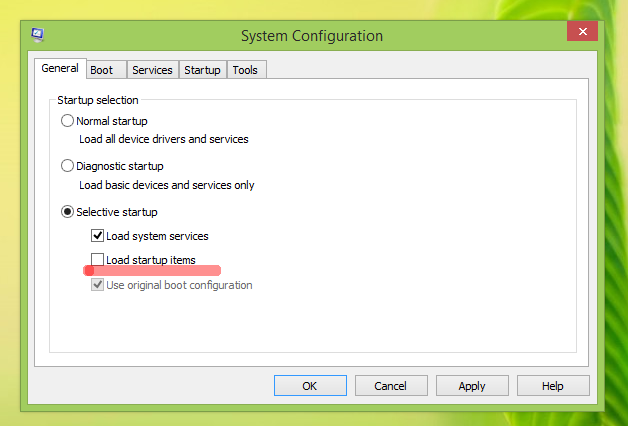 Nu kunt u msconfig sluiten.
Nu kunt u msconfig sluiten.
Tip: Als u er vrij zeker van bent dat een app die bij het opstarten wordt uitgevoerd, veilig is om uit te voeren of is essentieel voor uw pc en in plaats van Selectief opstarten te gebruiken, kunt u apps afzonderlijk in- of uitschakelen via Taakbeheer in Windows 8.
Open Taakbeheer. In het Taakbeheer-venster onder de Beginnen tabblad, klik met de rechtermuisknop op elk opstartitem dat is ingeschakeld en selecteer Uitzetten.
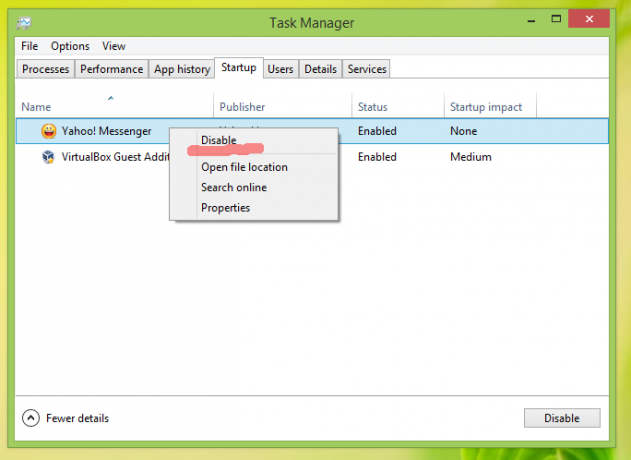 Start uw pc opnieuw op en kijk of het probleem is verdwenen. U kunt elke app één voor één en services daarna afzonderlijk inschakelen om precies te achterhalen welke app de oorzaak van uw probleem is.
Start uw pc opnieuw op en kijk of het probleem is verdwenen. U kunt elke app één voor één en services daarna afzonderlijk inschakelen om precies te achterhalen welke app de oorzaak van uw probleem is.
Dergelijke diagnostiek kan zeker nuttig zijn bij het vinden van problemen met apps van derden.
De tweede stap is een veilige start.
Mogelijk moet u voor verschillende doeleinden naar de Veilige modus gaan, d.w.z. om een probleem met stuurprogramma's op te lossen. Als uw systeem perfect werkt in de veilige modus, is het een goed idee om uw stuurprogramma's te controleren en te controleren op bijgewerkte versies op Windows Update of op de website van de hardwarefabrikant.
Raadpleeg de volgende zelfstudie: Opstarten in de veilige modus van Windows 8.1. Het is ook van toepassing op Windows 8 RTM.
Je kunt ook proberen de functie Laatst bekende juiste configuratie inschakelen in Windows 8.1 en Windows 8, als het besturingssysteem helemaal niet opstart. Hierdoor wordt Windows gestart met de laatste hardwareconfiguratie die succesvol is opgestart.


